Nuove funzionalità e miglioramenti
□ Quando si cerca una destinazione, è possibile controllare e selezionare il tipo di percorso desiderato utilizzando la schermata:
“Più veloce / Economico / Pref. autostrada” Confronta le distanze e i tempi di viaggio a colpo d'occhio e scegli il percorso che vuoi
▷ Se premi il tasto [Altri percorsi] sulla schermata Panoramica percorso, verranno visualizzati tutti i percorsi
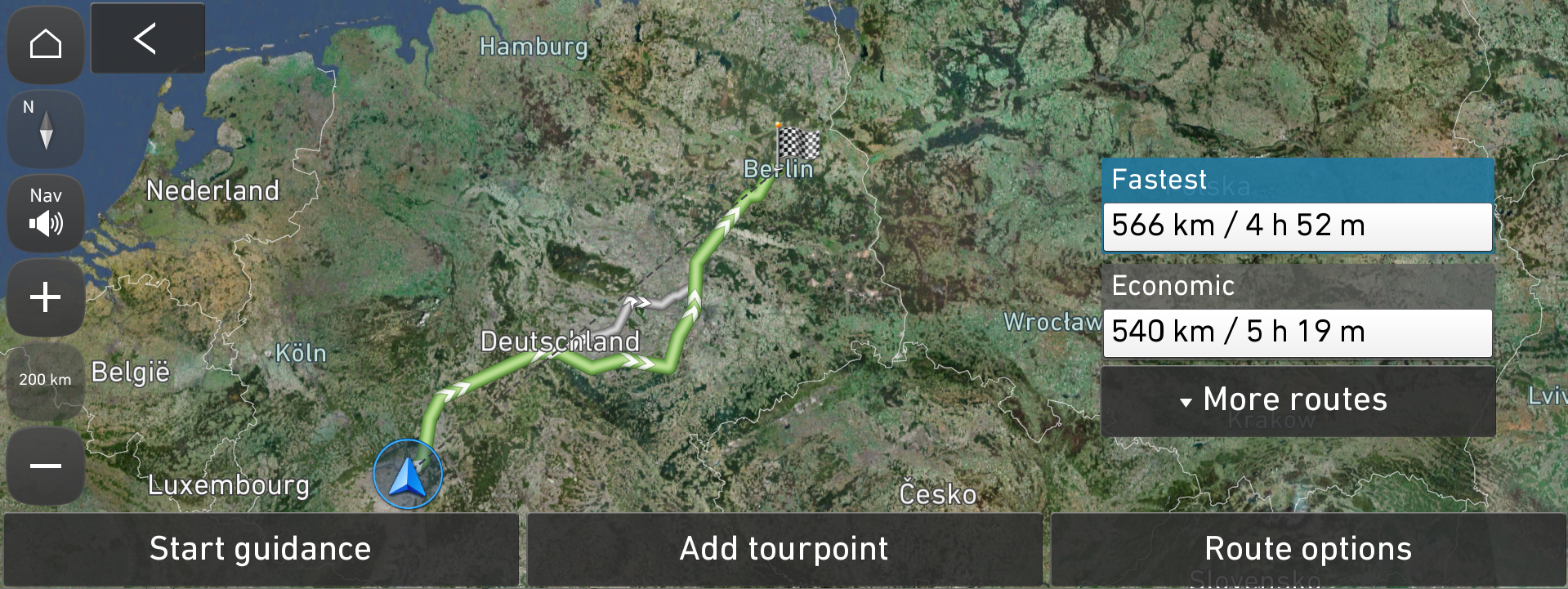
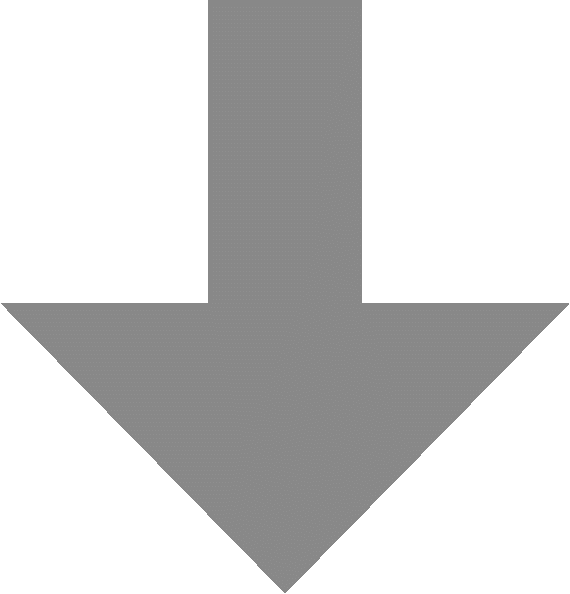
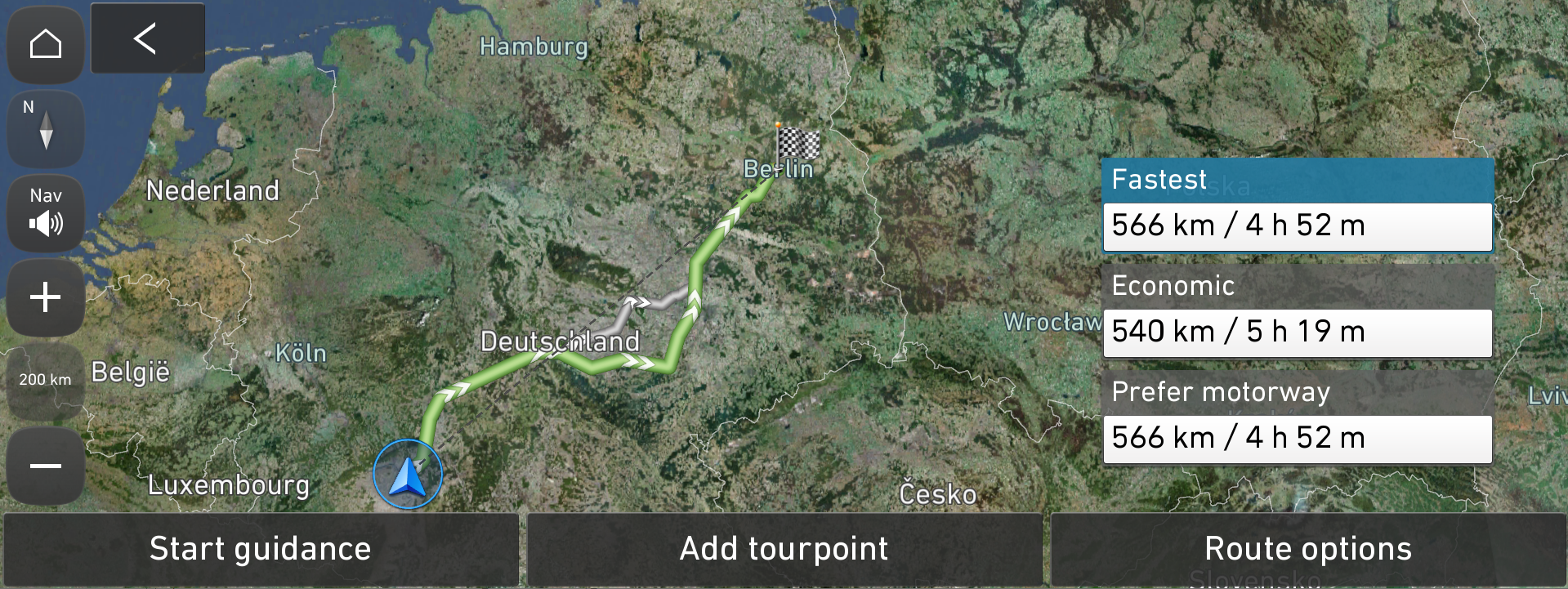
□ Se il riconoscimento vocale è attivato mentre si usa la mappa, le informazioni del riconoscimento vocale sono visualizzate su una schermata divisa,
separata dalla schermata della mappa.
▷ Ti presentiamo il nuovo personaggio del riconoscimento vocale, il tuo assistente personale!



< Personaggio di riconoscimento vocale di Hyundai >
□ Quando usi il sistema di navigazione per cercare i POI nelle vicinanze, ora puoi selezionare solo i luoghi specifici del marchio che desideri.
Basta usare il tasto del filtro!
▷ Visualizza i risultati della ricerca nelle vicinanze nella schermata Mappa configurando le impostazioni. Per farlo, vai alla schermata iniziale e seleziona:
[Menu di navigazione] > [Categoria POI] e seleziona una categoria di POI
▷ Scegli il marchio desiderato, passando alla parte in alto a sinistra della schermata della categoria POI selezionata e selezionando il tasto [Filtro].
Dalla lista a discesa, seleziona l'opzione o le opzioni di marchio desiderate
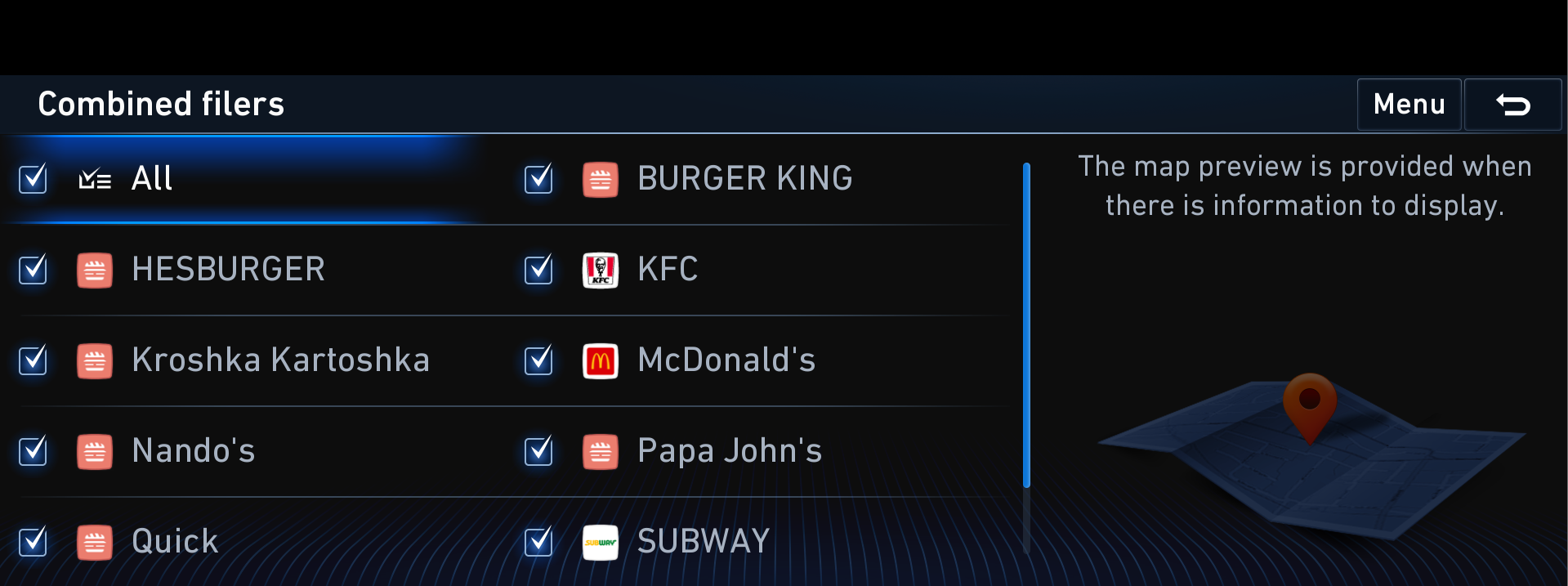
Tipo di unità principali disponibili per l'aggiornamento
Fornisce aggiornamenti di navigazione sulla mappa e miglioramenti. Per le informazioni sulla nuova versione,
fare riferimento a "Elenco dei veicoli idonei disponibili da scaricare" (Elenco dei veicoli idonei disponibile per il download) in questa notifica.
▷ Sistemi di navigazione disponibili per l'aggiornamento: sistemi con la seguente schermata rappresentativa
□ Compact Gen5 Navigation
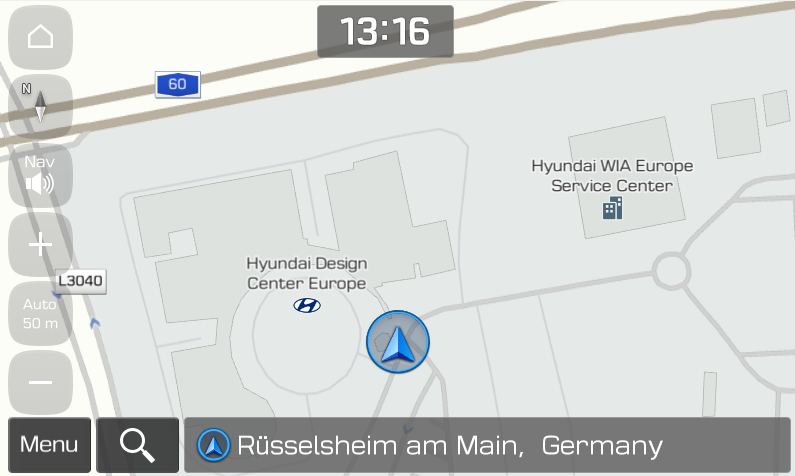
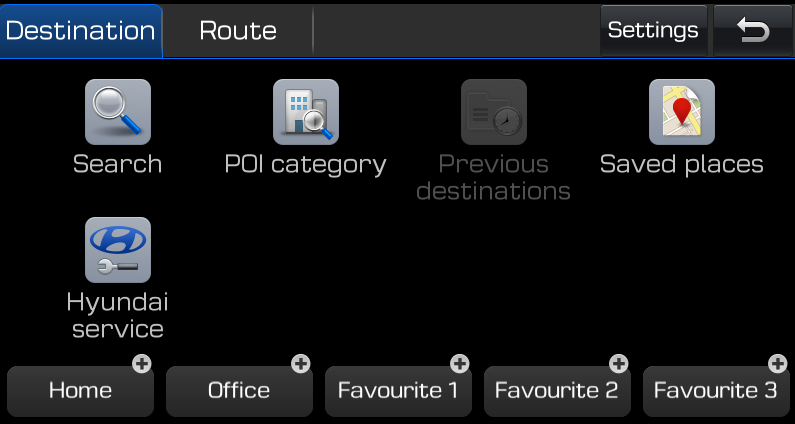
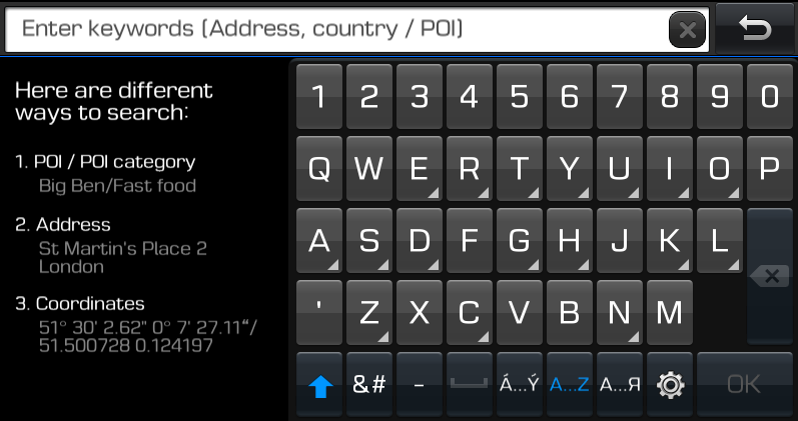
□ Standard-class Gen5 Navigation
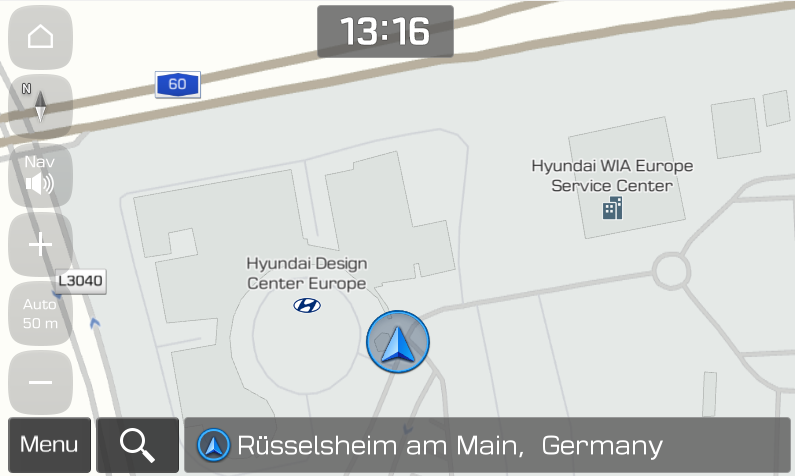
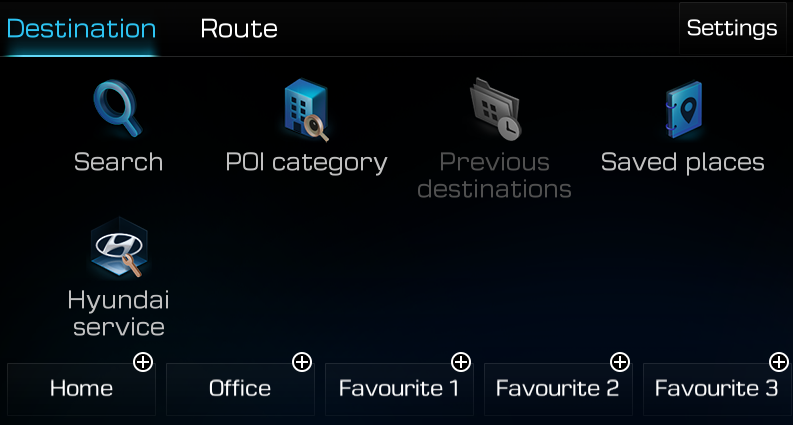
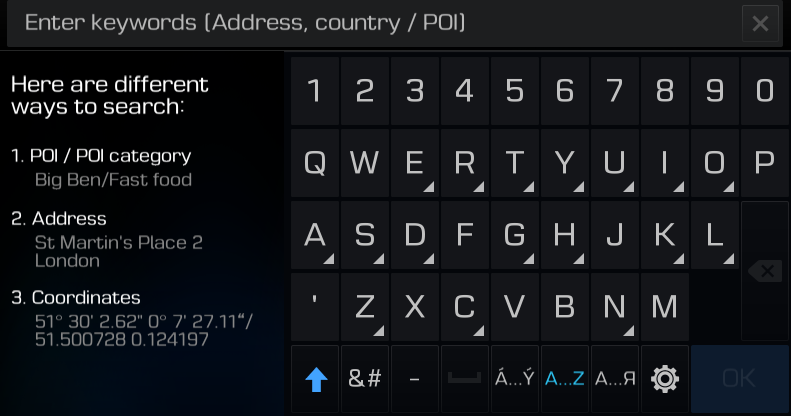
□ Standard-class Gen5W Navigation
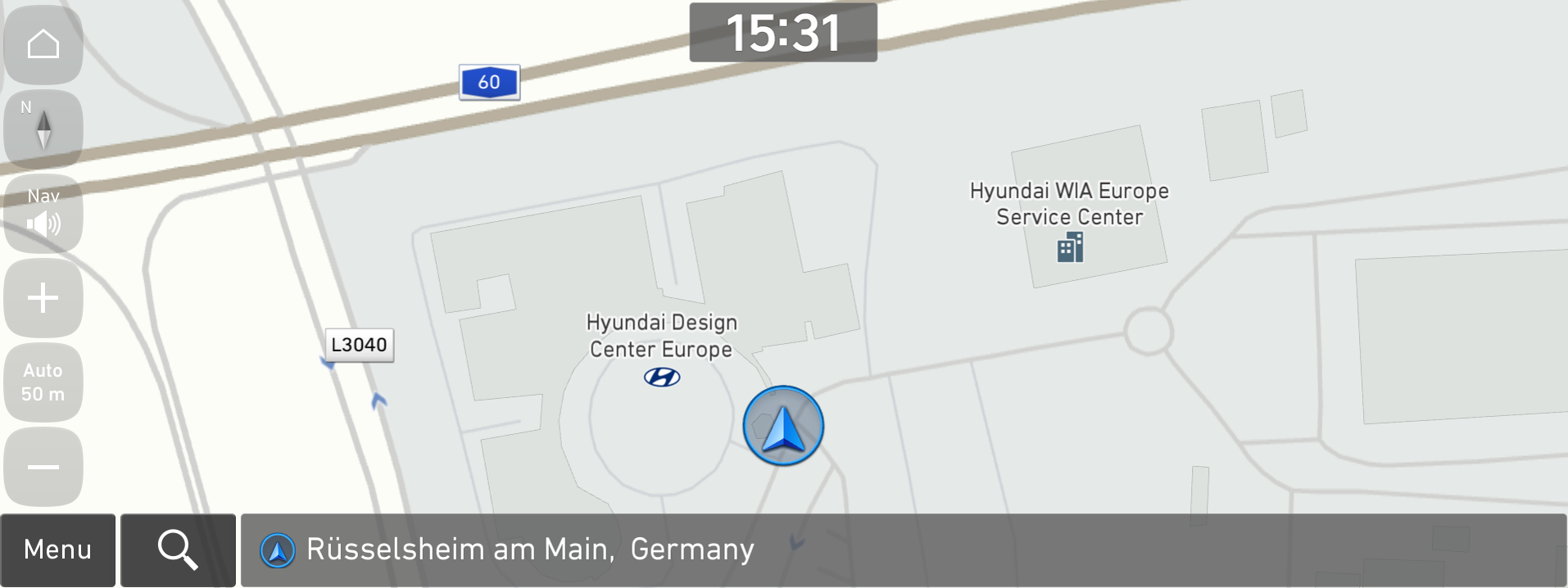
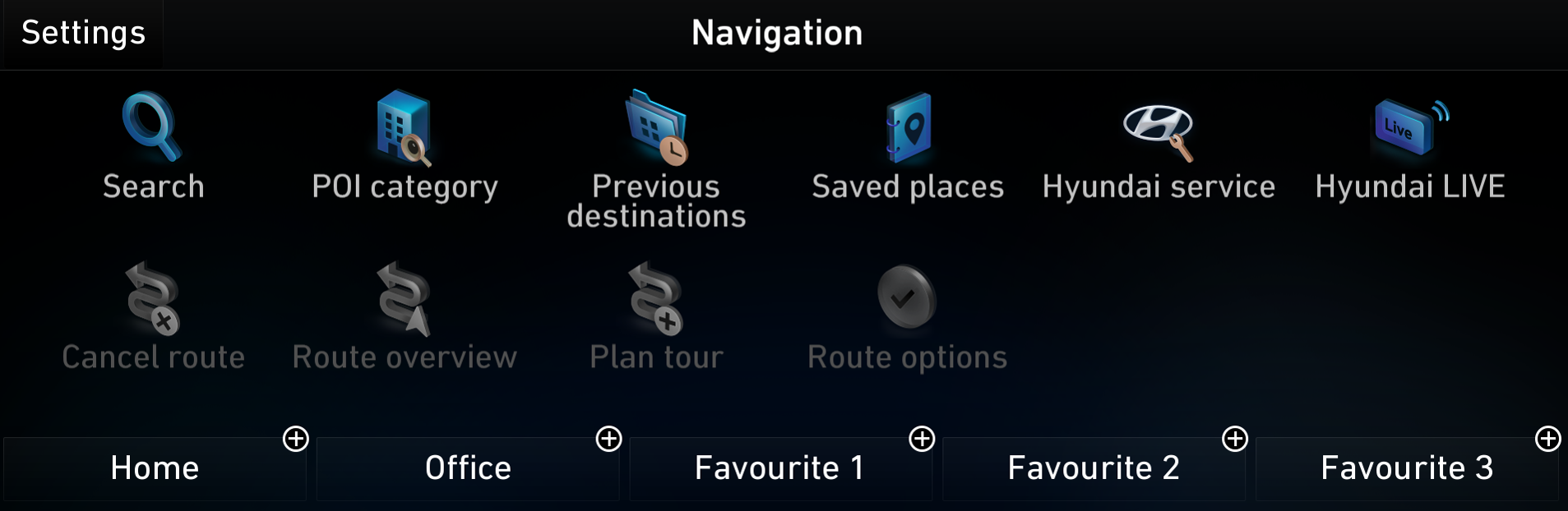
□ Standard-class Gen5W(8 inch) Navigation
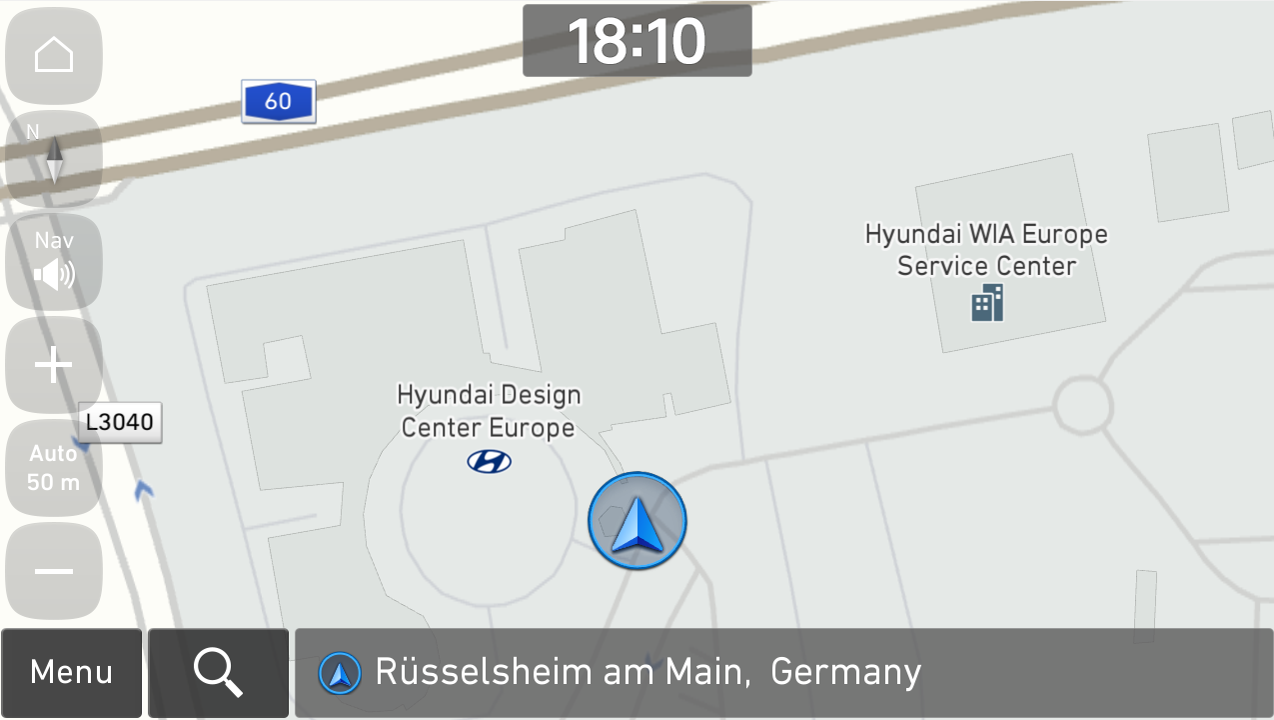
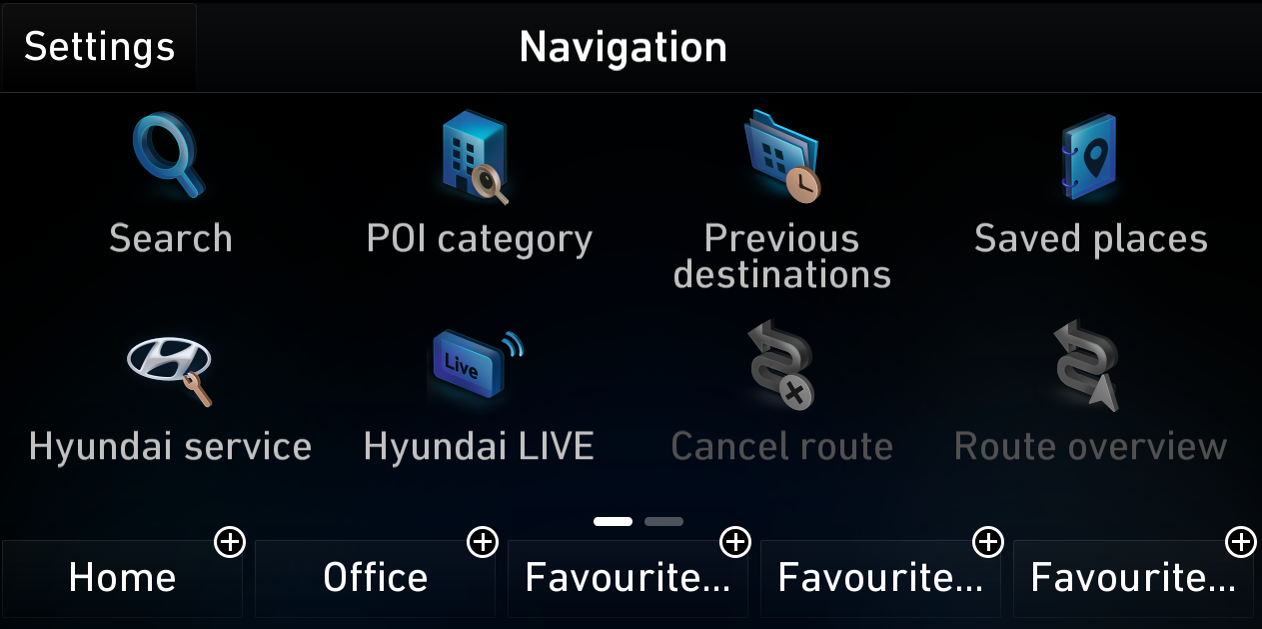
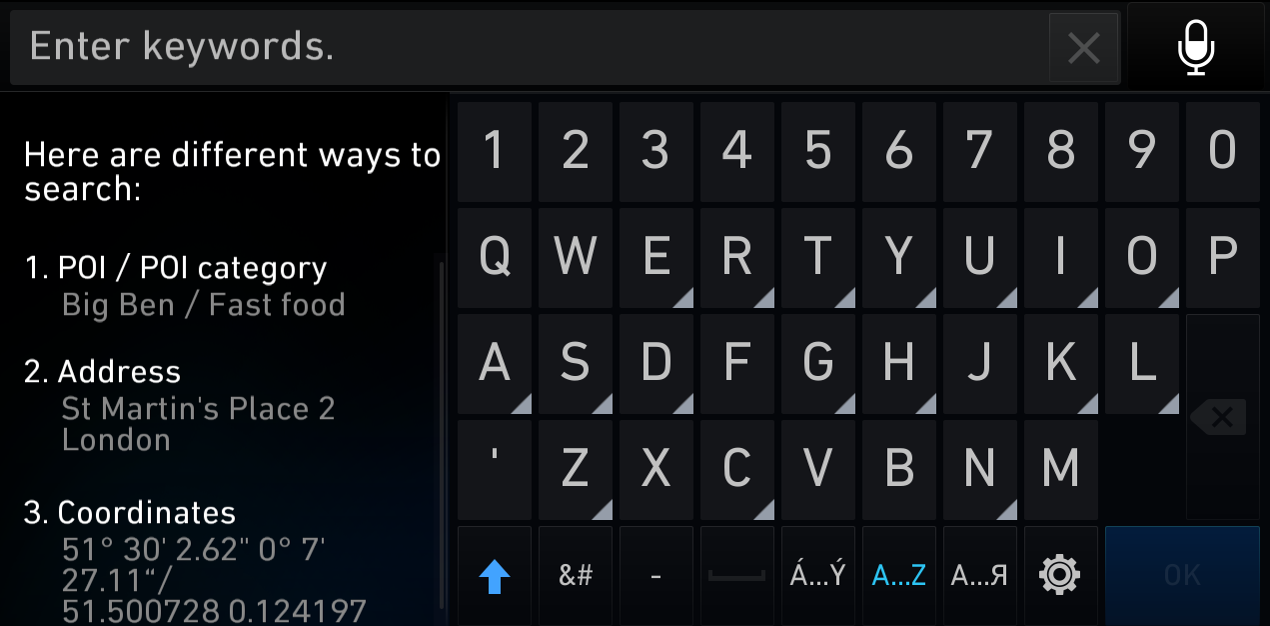
□ Premium-class Gen5 Navigation
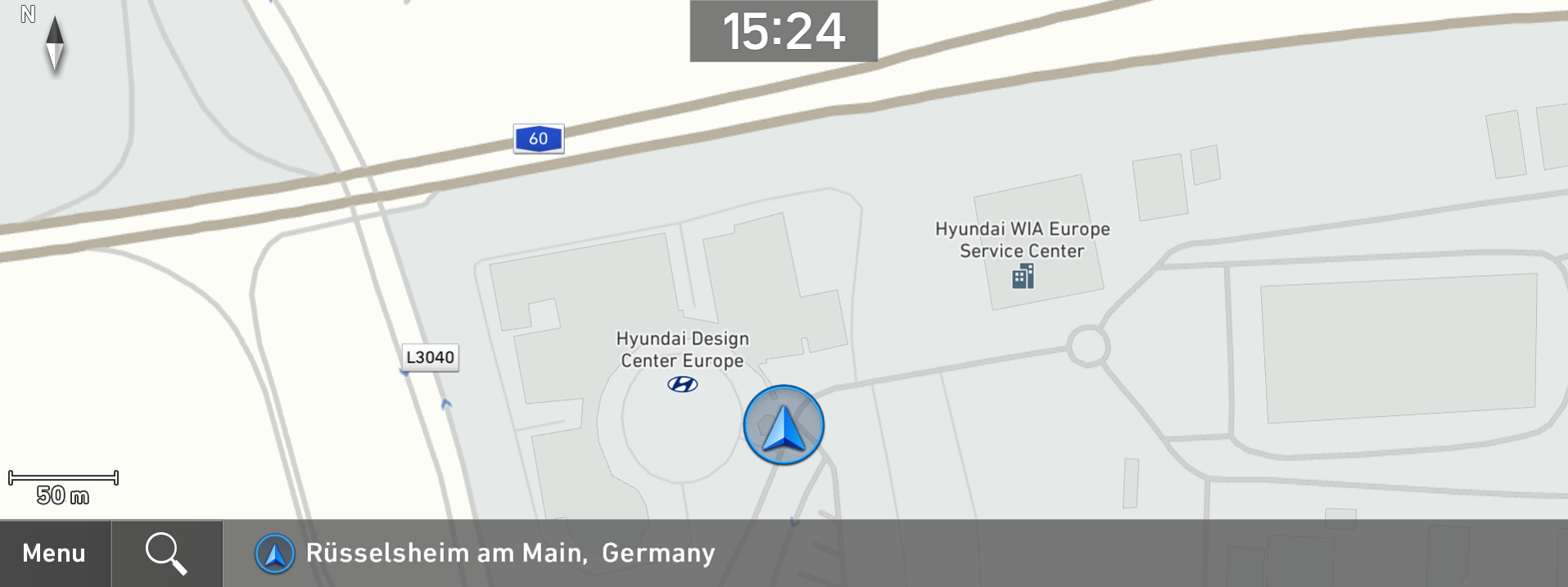
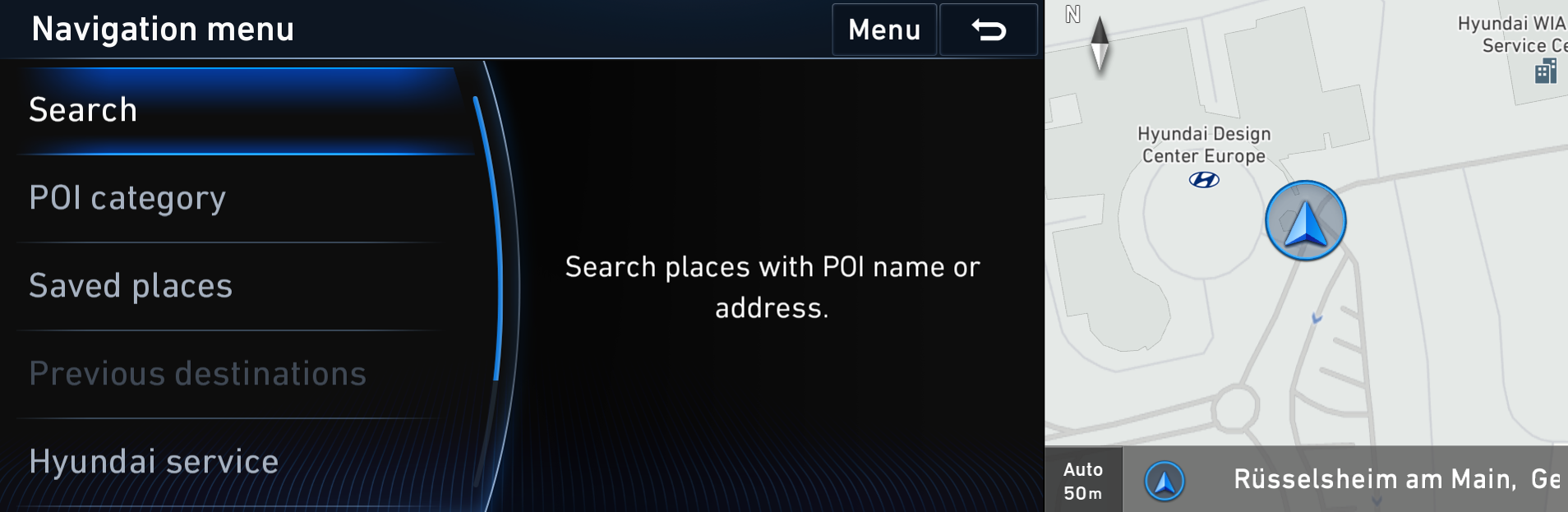
Esclusione di responsabilità
□ Utilizzare solo il software ufficiale NaU (Navigation Updater) disponibile su questo sito web per scaricare la mappa. Scaricarlo o copiarlo da altre fonti può
portare a errori di aggiornamento e portare a problemi critici al sistema di navigazione
□ In caso di problemi durante l'utilizzo del software NaU o prima/dopo l'installazione, contattare l 'Assistenza clienti Hyundai□ Se il sistema di navigazione dispone di una scheda SD, è necessario utilizzare la scheda SD per aggiornare il software e la mappa. Lo slot per schede SD si
trova appena sotto/sopra lo schermo del veicolo
▷ Se il tuo veicolo ha una scheda SD da 16 GB, acquista una scheda SD da 32 GB di alta qualità.
~ Si prega di non utilizzare la scheda micro SD ~
▷ Se il tuo veicolo ha una scheda SD da 32 GB, usala per aggiornare
▷ Non utilizzare la scheda SD per salvare musica o altri file di dati
□ Se il sistema di navigazione non dispone di una scheda SD, è necessario utilizzare un'unità flash USB per aggiornare il software e la mappa
▷ Formattare (ExFat) l'USB prima di utilizzare il software NaU
□ Quando si seleziona il veicolo, assicurarsi che il modello/l'anno del modello siano corretti prima di avviare il processo di download
▷ Se viene scelto il modello/anno modello sbagliato, l'aggiornamento non può essere eseguito
□ Selezionare l'unità corretta sul PC se si collegano più supporti al PC
▷ Scollegare il supporto solo dopo aver confermato il completamento del processo di download
□ La disconnessione del supporto durante il processo di download può causare file corrotti e un errore di aggiornamento della mappa
□ Nota:
▷ questo aggiornamento fornisce software (che può includere l'aggiunta di nuove funzionalità e la rimozione di altre) e dati cartografici che possono
modificare l'esperienza dell'utente e dell'interfaccia. Dopo l'installazione, non è possibile ripristinare la versione software precedente
▷ Alcune nuove funzionalità come Connected Routing (Instradamento collegato) e Weather Data (Dati meteo) richiedono un abbonamento
Bluelink attivo per l'accesso
□ Avvertenza:
1) Durante l'installazione del software del veicolo, il motore deve essere acceso per mantenere la batteria carica. Non spegnere l'interruttore di accensione
o espellere la scheda SD/USB durante la procedura di aggiornamento
2) L'aggiornamento della navigazione al minimo può violare la relativa regolamentazione del traffico. Assicurati di rispettare le normative sul traffico locali prima
di procedere con l'aggiornamento
3) Come ricontrollare che la tua auto sia in funzione?
- L'interruttore di avviamento deve indicare "ON" o la spia sul tasto di avviamento è accesa
- un aggiornamento del software potrebbe influire sulla funzionalità dei componenti reperibili presso il servizio postvendita
(ad es. telecamera posteriore reperibile presso il servizio postvendita, altoparlanti, ecc.)
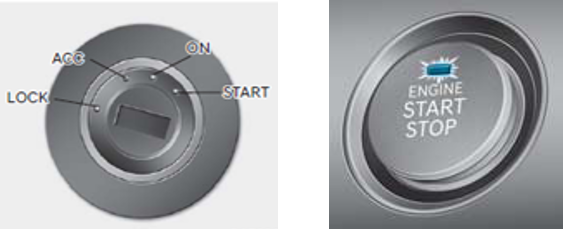
In caso di domande, contattare l'assistenza clienti Hyundai o il call center clienti
